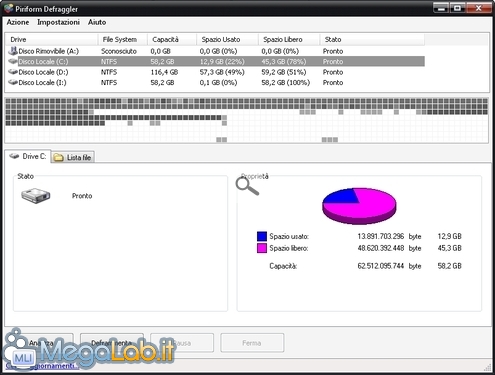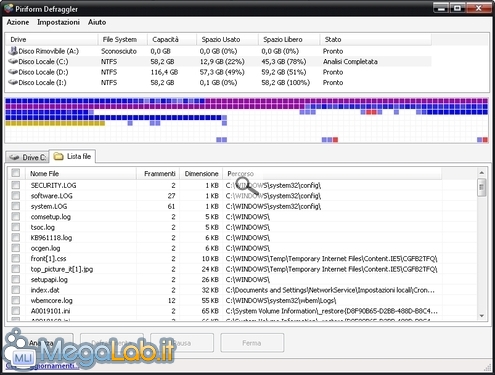Canali
Ultime news

Ultimi articoli
 Le ultime dal Forum |

Correlati TagPassa qui con il mouse e visualizza le istruzioni per utilizzare i tag!
Il pezzo che stai leggendo è stato pubblicato oltre un anno fa.
 La trattazione seguente è piuttosto datata. Sebbene questo non implichi automaticamente che quanto descritto abbia perso di validità, non è da escludere che la situazione si sia evoluta nel frattempo. Raccomandiamo quantomeno di proseguire la lettura contestualizzando il tutto nel periodo in cui è stato proposto. La trattazione seguente è piuttosto datata. Sebbene questo non implichi automaticamente che quanto descritto abbia perso di validità, non è da escludere che la situazione si sia evoluta nel frattempo. Raccomandiamo quantomeno di proseguire la lettura contestualizzando il tutto nel periodo in cui è stato proposto.
Il dibattito è aperto: partecipa anche tu!
 Questo contenuto ha ricevuto un numero significativo di commenti. Una volta conclusa la lettura, assicurati di condividere con tutti anche le tue impressioni! La funzionalità è accessibile subito in coda, ai piedi dell'ultima pagina. Questo contenuto ha ricevuto un numero significativo di commenti. Una volta conclusa la lettura, assicurati di condividere con tutti anche le tue impressioni! La funzionalità è accessibile subito in coda, ai piedi dell'ultima pagina.
Defraggler è un programma semplice e leggero che permette di deframmentare gli hard disk del PC, nato dai padri di CCleaner e Recuva. Il programma, gratuito ed in italiano, è scaricabile da questo indirizzo, e presenta le seguenti caratteristiche:
Ecco la schermata principale del programma: Per analizzare un disco è sufficiente farci clic destro e premere Analizza Drive. Dopo pochi secondi verranno visualizzati i risultati dell'analisi (numero di file frammentati e numero di frammenti). Cliccando su Visualizza file o Lista file potremo vedere esattamente quali sono i file frammentati, dove si trovano e quanto sono frammentati. Se vogliamo deframmentare uno o più file, selezioniamoli e premiamo Deframmenta evidenziati. Se invece desideriamo deframmentare l'intero hard disk, torniamo nella scheda dell'analisi e premiamo Deframmenta. Le poche opzioni del programma sono già configurate al meglio. Andate comunque a dare un'occhiata se desiderate usufruire dell'utilità di pianificazione o se volete che Defraggler sposti certi tipi di file alla fine del disco.
Confronto con la deframmentazione di Windows Segnala ad un amico |
- Unisciti a noi
- | Condizioni d'uso
- | Informativa privacy
- | La Redazione
- | Info
- | Pressroom
- | Contattaci
© Copyright 2024 BlazeMedia srl - P. IVA 14742231005
- Gen. pagina: 0.27 sec.
- | Utenti conn.: 38
- | Revisione 2.0.1
- | Numero query: 45
- | Tempo totale query: 0.07